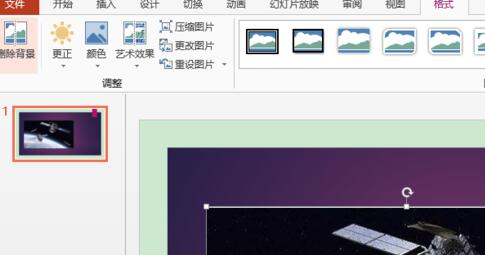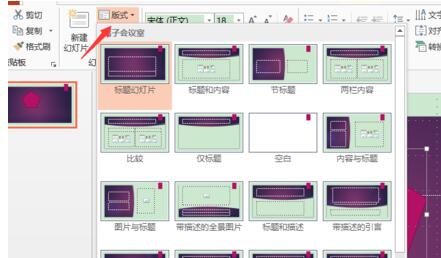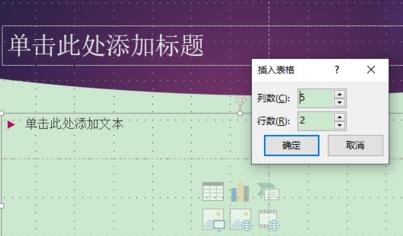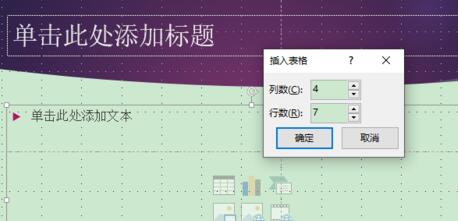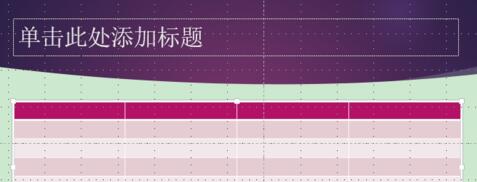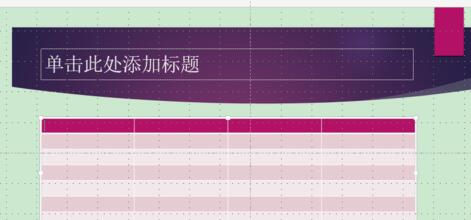PPT在占位符中添加表格的详细步骤
时间:2022-03-03来源:华军软件教程作者:烧饼
PPT是当前不少伙伴办公时会使用到的一款软件,那么入手过程里,若想在占位符中添加表格的话,我们应该如何操作呢?今天小编就为大家介绍PPT在占位符中添加表格的详细步骤,有需要的朋友快来看看吧!
打开PPT应用程序,进入编辑状态。
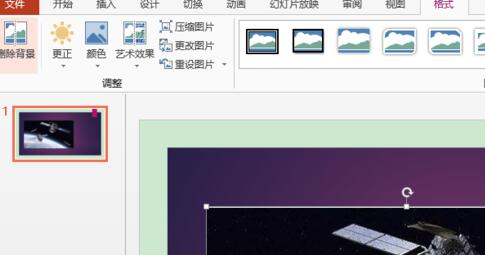
打开文件,选择“开始”选项卡,在“幻灯片”组中单击“版式”下拉列表按钮,在打开的下拉列表中选择带有“插入表格”图标的幻灯片版式创建幻灯片。
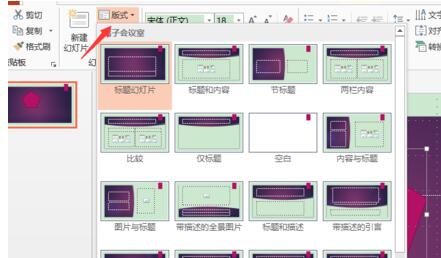
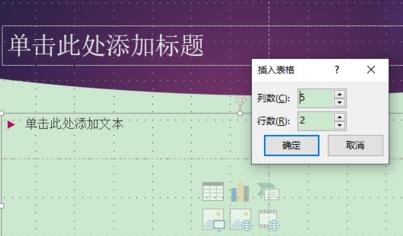
在该幻灯片占位符中单击“插入表格”按钮,弹出“插入表格”对话框,将“行数”设为7,“列数”设为4,设置完成后单击“确定”按钮。
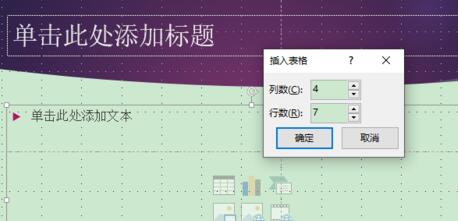
此时即可插入一个7行4列的表格。
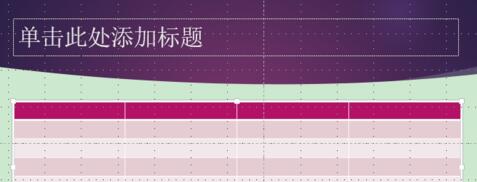
插入完成后在上方标题占位符中输入标题,然后调整表格位置,如图所示。
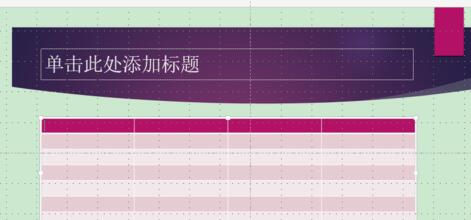
快来学习学习PPT在占位符中添加表格的详细步骤吧,一定会帮到大家的。
热门推荐
-
京麦工作台Mac
版本: 12.17.1大小:328.84 MB
京麦工作台Mac版是京东官方为苹果电脑用户推出的专业店铺管理软件。作为京麦卖家工作台的重要分支,它深度...
-
OpenCore Configurator mac
版本: 2.54.1.0 最新版大小:7.61MB
OpenCoreConfiguratormac最新版是款适合苹果用户打造的系统引导工具。OpenCoreConfigurator
mac官方...
-
Outlook
版本: 16.104大小:37.1MB
OutlookforMac是微软专为macOS系统开发的专业电子邮件与个人信息管理软件。作为Microsoft365的重要组...
-
Steam
版本: 官方版大小:3.21MB
SteamforMac是Valve公司专为macOS系统推出的官方游戏平台与数字发行客户端。它将Steam的完整生态延伸至...
-
VNC Viewer Mac
版本: 7.13.1大小:7.35 MB
VNCViewerforMac是一款功能强大且免费的远程桌面连接工具,专为macOS系统优化。它允许用户从Mac电脑安全...